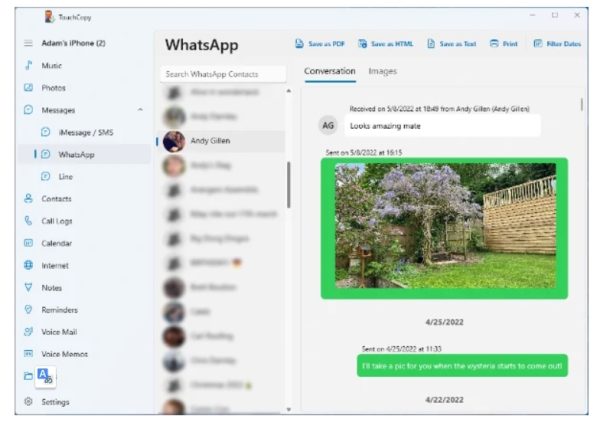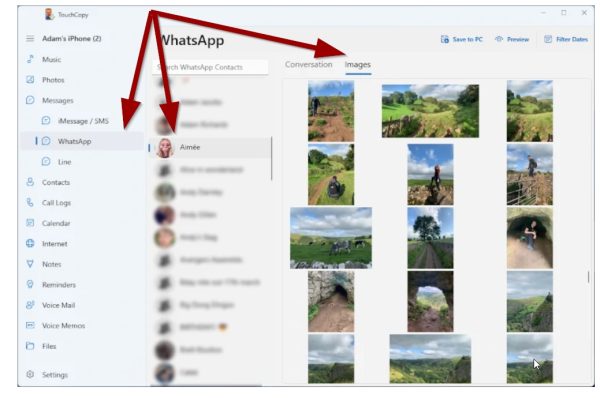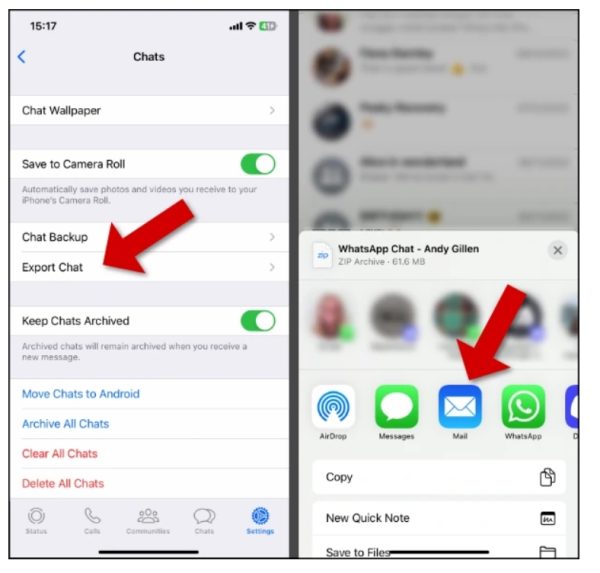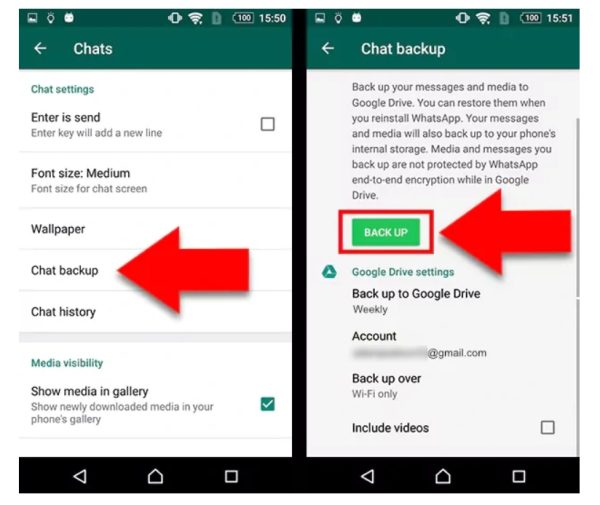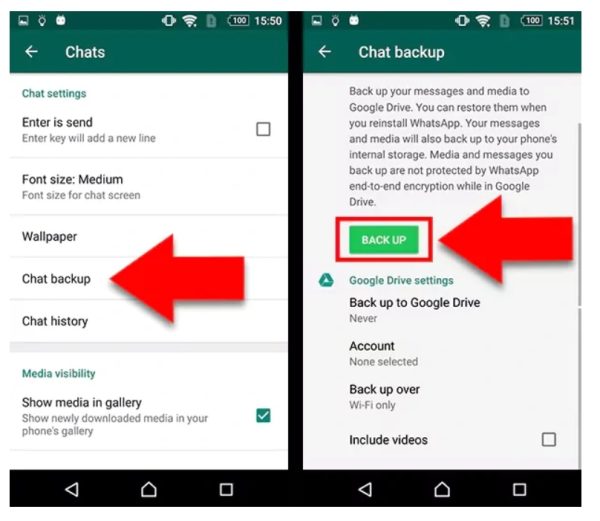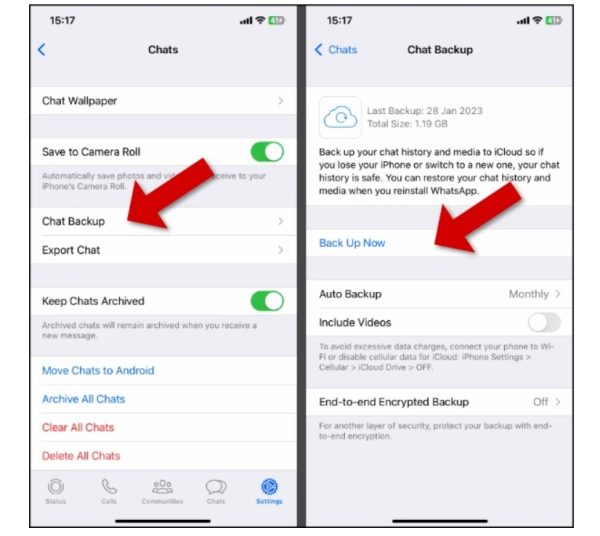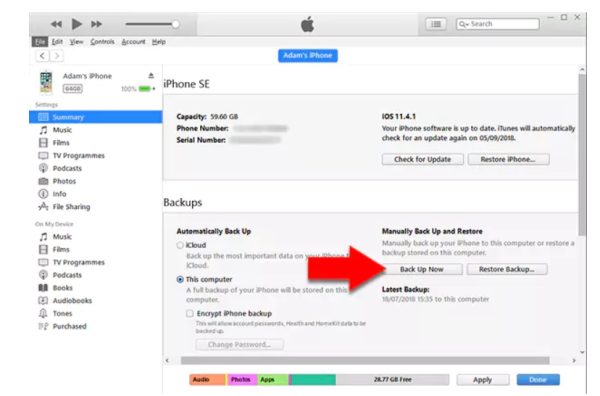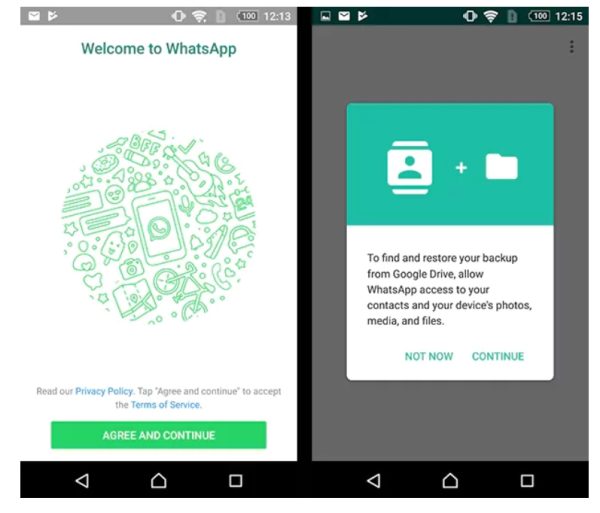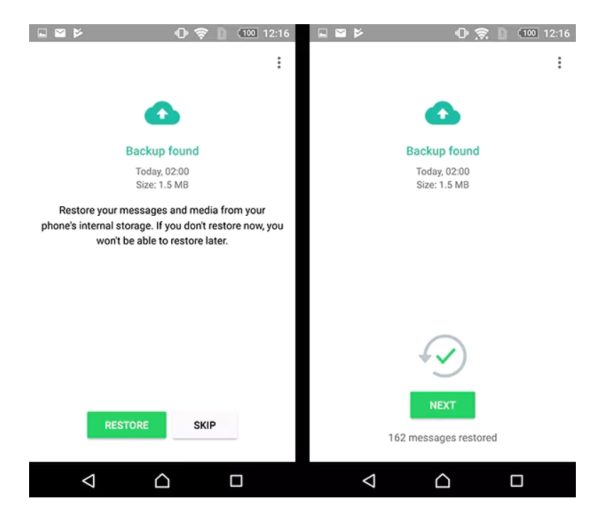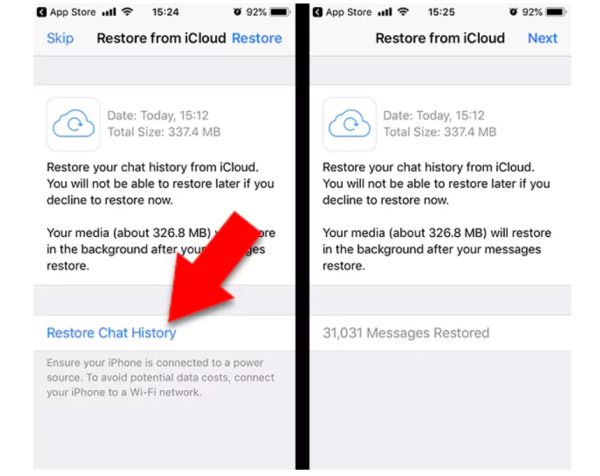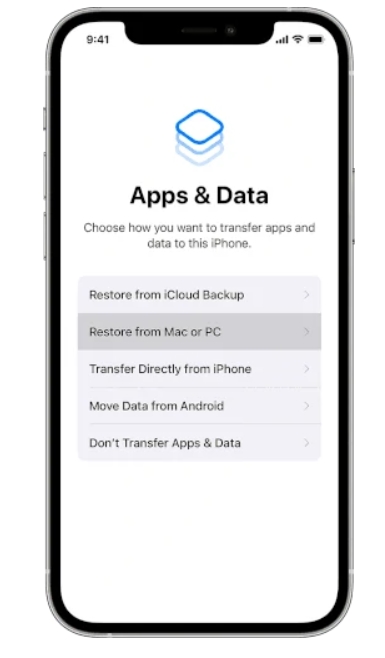همه چیز در مورد نحوه بکاپ گرفتن از واتس اپ
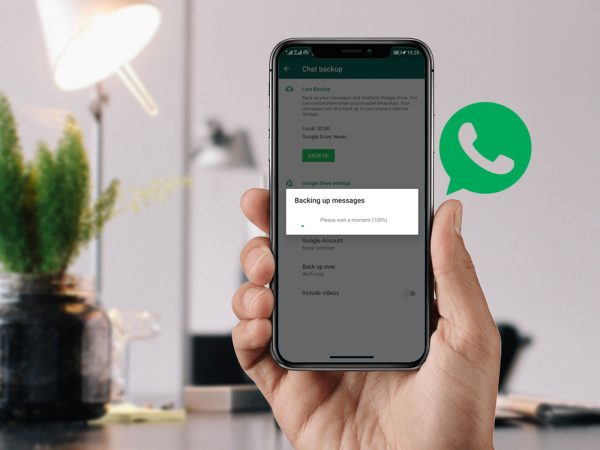
بکاپ گرفتن از واتس اپ یکی از کارهای مهمی است که به منظور حفظ داده ها و چت ها در این نرم افزار مطرح می شود. اگر چت های شما حاوی محتوای مهمی است که نمی خواهید آن ها را از دست بدهید خوب است که قبل از هر اقدام از محتوای خود بکاپ گیری کنید.
چه زمانی لازم است که از واتس اپ بکاپ بگیریم
این که بخواهید بکاپ گرفتن از واتس اپ را در راس کار خود قرار دهید می تواند یک تصمیم کاملا شخصی باشد. اما در پاره ای از موارد تغییراتی که روی واتس اپ خود انجام می دهید ممکن است به گونه ای باشد که باید حتما بکاپی از چت های خود داشته باشید. از جمله این موارد می توان به شرایط زیر اشاره کرد:
- عوض کردن دستگاه موبایل
- پاک کردن و نصب مجدد واتس اپ
- پس از بروزرسانی های ناقص که نیاز به حذف نصب و نصب مجدد واتس اپ است.
- هنگام تغییر شماره واتس اپ
در مورد گزینه ۴ اخیرا مطلبی در گویا آی تی منتشر شد که می توانید آن را از اینجا بخوانید و ضرورت بکاپ گرفتن از واتس اپ را در آن مطلع شوید.
معرفی ۳ روش برای بکاپ گرفتن از واتس اپ
در حال حاضر ۳ روش مختلف برای بکاپ گرفتن از واتس اپ وجود دارد که لازم است بدانید:
- خروجی گرفتن یا Export: برخلاف روش رایج بکاپ گرفتن از واتس اپ که به شما اجازه مشاهده محتوای بکاپ گرفته شده نمی دهد، در روش خروجی گرفتن که Export خوانده می شود شما فایلی را در نهایت خواهید داشت که می توانید محتوای چت ها را در آن ببینید و حتی آن را چاپ کنید.
- Cloud یا فضای ابری: این روش کمک می کند تا بکاپی که از واتس اپ می گیرید را در فضایی ابری مثل Google Drive یا iCloud ذخیره کنید. در واقع با این روش هیچ گونه فضایی از گوشی شما اشغال نمی شود.
- Local یا داخلی و محلی: این بدین معنی است که شما می توانید پس از بکاپ گرفتن از واتساپ فایل بکاپ را روی فضای داخلی گوشی خود ذخیره کنید و حتی بعدا آن را جابجا کنید.
در ادامه به معرفی این ۳ روش برای بکاپ گرفتن از واتس اپ و بازیابی بکاپ ها خواهیم پرداخت.
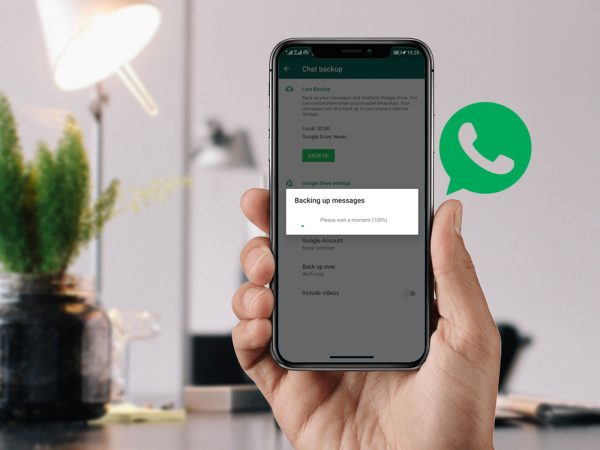
بکاپ گرفتن از واتس اپ به صورت متن قابل چاپ
این روش در واقع همان شیوه Export است که در گزینه ۱ در بخش بالا مطرح شد. در روش Export واتس اپ صرفا چت های شما را به صورت متن ذخیره می کند. این بدین معنی است که تصاویر و سایر مدیا هایی نظیر فیلم و وویس و آهنگ و عکس و غیره که در لابلای چت شما وجود دارد در این روش بکاپ گیری نمی شود.
بکاپ گرفتن از واتس اپ در کامپیوتر برای کاربران آیفون
TouchCopy نرم افزار واقعا با ارزشی است که به شما کمک می کند تا بکاپ از واتس اپ بگیرید و در ضمن محتوای چتی سایر رسانه ها را نیز در بکاپ خود حفظ کنید. این نرم افزار برای بکاپ گرفتن واتس اپ در آیفون استفاده می شود. بعد از این که از چت های خود بکاپ گرفتید می توانید به کمک این نرم افزار آن را در مک یا PC خود منتقل کنید و آن را مدیریت کنید.
برای گرفتن خروجی Export از پیام های واتس اپ با TouchCopy در آیفون گام های زیر را دنبال کنید:
- ابتدا نرم افزار TouchCopy را دانلود و نصب کنید(روی سیستم). (از اینجا).
- گوشی آیفون خود را به کمک کابل USB به سیستم خود وصل کنید.
- از روی سیستم خود TouchCopy را باز کنید و وارد بخش Messages شوید.
- از این بخش چت واتس اپی که می خواهید آن را خروجی بگیرید را انتخاب کنید.
- یکی از ۳ روش HTML ،PDF یا Plain Text را انتخاب کنید.
- در نهایت فولدری که می خواهید بکاپ در آن ذخیره شود را مشخص کنید.
دقت کنید که اگر نمی خواهید چیزی جز عکس های موجود در چت ها را ذخیره کنید کافی است در نرم افزار TouchCopy فقط عکس ها را انتخاب کنید:
در اینجا طبق فلش های قرار داده شده در عکس نرم افزار پس از انتخاب وات اپ و فردی که می خواهید عکس های موجود در چت او را بکاپ گیری کنید، باید از بالا گزینه image را انتخاب کنید و در نهایت بقیه گام ها را دنبال کنید.
مزیت های استفاده از این روش برای بکاپ گیری واتس اپ در آیفون
- چت های WhatsApp را به صورت PDF، HTML یا متن ساده خروجی بگیرید و بکاپ کنید.
- چت شما به صورت حباب های رنگی مکالمه که در گوشی می بینید ذخیره می شود.
- قادر هستید در این روش بکاپ گیری از واتس اپ رسانههایی مانند عکسها، ایموجیها و ویدیوها را در چتهای واتس اپ خود ذخیره کنید.
می توانید پیام ها را چاپ کنید. - می توانید پیام ها را در رایانه یا در هر دستگاه دیگری مشاهده کنید و بخوانید.
- این شما هستید که انتخاب می کنید که چه چیزی را بکاپ گیری کنید! این کاملا انتخابی است.
- امکان دسترسی و خروجی گرفتن پیام های دیگر (SMS، MMS، iMessage و LINE) و همچنین بسیاری از انواع فایل های دیگر (مخاطبین، موسیقی، عکس ها و موارد دیگر) از گوشی در این نرم افزار فراهم است.
تنها مشکلی که این روش دارد این است که شما نمی توانید آن را در گوشی آیفون و مجددا برای مشاهده در واتس اپ بازیابی کنید. برای این روش بهتر است که بکاپ گیری روی فضای ابری انجام دهید.
بکاپ گرفتن از چت واتس اپ در ایمیل
زمانی که می خواهید موفق به بکاپ گرفتن از واتس اپ شوید فایل های متنی به طور جداگانه برای شما صادر می شوند. در برخی حالات مدیا ها نیز در کنار فایل متنی در یک فایل جداگانه برای شما خروجی گرفته می شود.
اما اگر می خواهید در کنار متن های چت رسانه ها را هم داشته باشید می توانید از نرم افزار کمکی TouchCopy استفاده کنید.
در این روش شما می توانید از چت های خود بکاپ بگیرید و به کمک یک ایمیل آن را داشته باشید و حتی برای دیگران نیز ارسال کنید. (دقت کنید که شما اجازه ارسال چت دیگران برای کسی ندارید).
نحوه بکاپ گیری از واتس اپ در ایمیل در اندروید
برای این کار گام های زیر را دنبال کنید:
- وارد گوشی خود شوید و واتس اپ را باز کنید و به چت یا گروهی که می خواهید پیام آن را خروجی بگیرید بروید.
- روی آیکون سه نقطه که در سمت راست و بالا قرار دارد ضربه بزنید.
- ابتدا More و سپس Export Chat را انتخاب کنید.
- در این قسمت انتخاب کنید که می خواهید مدیا در داخل خروجی باشد یا نه!
- از میان گزینه های اشتراک گذاری Mail را انتخاب کنید.
- بعد از انتخاب Mail باید ایمیل خود را انتخاب کنید و بنویسید و در نهایت دکمه send را بزنید.
نحوه بکاپ گیری از واتس اپ در ایمیل در آیفون
اگر قصد بکاپ گیری از واتس اپ در آیفون توسط ایمیل دارید این گام ها را دنبال کنید:
- ابتدا واتس اپ را باز کنید
- به مسیر Settings > Chat > Export Chat. بروید
- چتی که می خواهید از آن بکاپ یا خروجی بگیرید را انتخاب کنید.
- در ادامه مشخص کنید که آیا می خواهید مدیا در آن ذخیره شود یا نه.
- از میان گزینه های اشتراک گذاری میل یا Mail را انتخاب کنید.
- در این مرحله آدرس ایمیل خود را بنویسید.
- دکمه send را بزنید.
حالا باید منتظر باشید تا بکاپ انجام شده و به ایمیل شما ارسال شود. واتس اپ در واقع یک ایمیل حاوی خروجی های واتس اپ و بکاپ واتس اپ را برای شما ارسال می کند.
مسلما اگر خروجی بدون بکاپ گیری از مدیا را انتخاب کنید مدت زمان کمتری منتظر خواهید ماند تا عملیات بکاپ گیری از واتس اپ تمام شود.
امتیازها و نقاط قوت بکاپ گرفتن از واتس اپ با ایمیل
- در این روش می توانید ویدیو ها و عکس ها را به طور جداگانه در واتس اپ بکاپ گیری کنید
- می توانید آن ها را در هر دستگاهی مشاهده کنید
- می توانید مشخص کنید که دقیقا از کدام چت بکاپ می خواهید.
نقاط ضعف بکاپ گیری از واتس اپ با ایمیل
- فرمت نمایشی واتس اپ را حفظ نمی کند
- رسانه های پیوستی مانند عکس، شکلک یا ویدیو را در چت بکاپ گرفته شده جاسازی نمی کند.
- امکان بازیابی پیام ها به دستگاه جدید وجود ندارد. برای بازیابی چت های خود، ابتدا باید یک نسخه پشتیبان ابری یا محلی تهیه کنید.
بکاپ گرفتن از واتس اپ در اندروید
برای این که بخواهید موفق به کاپ گرفتن از واتس اپ در اندروید شوید دو راه دیگر نیز باقی است.
- اول این که آن را در فضای ابری ذخیره سازی کنید.
- دوم این که روی کارت حافظه بکاپ گیری کنید.
فضای ابری مرسوم اندرویدی ها که می توانید به راحتی بکاپ گرفتن از واتس اپ را به کمک آن انجام دهید گوگل درایو است. در ابتدا روش بکاپ گرفتن از واتس اپ از طریق گوگل درایو به شما آموزش می دهیم و در نهایت به سراغ ذخیره سازی و بکاپ گرفتن از واتس اپ روی کارت حافظه می پردازیم.
پشتیان گیری از واتس اپ در اندروید در گوگل درایو
ساده ترین راه برای پشتیبان گیری و بازیابی واتس اپ در اندروید استفاده از گوگل درایو است. با این کار نیازی به مکان یابی، انتقال و دانلود نسخه پشتیبان WhatsApp شما از طریق حافظه محلی نیست.
هنگام استفاده از این روش، واتساپ از چتهای شما در Google Drive پشتیبانگیری میکند، با این حال، نسخه پشتیبان باید ابتدا در خود اندروید شما ایجاد شود – بنابراین قبل از ادامه، مطمئن شوید که Android شما فضای ذخیرهسازی رایگان کافی برای ذخیره نسخه پشتیبان دارد. این نسخه در نهایت در فضای ابری گوگل درایو ذخیره می شود.
برای پشتیبان گیری از پیام های WhatsApp در Google Drive گام های زیر را دنبال کنید:
- ابتدا وارد نرم افزار واتس اپ شوید.
- از سمت راست و بالا آیکون سه نقطه را کلیک کنید.
- مسیر Settings > Chats > Chat Backup > Back up to Google Drive را دنبال کنید.
- دقت کنید که تکرار بکاپ گیری شما روی هر چیزی تنظیم شده باشد به غیر از Never!
- اکانتی که می خواهید واتس اپ روی گوگل درایو متصل به ان اکانت بکاپ گیری کند را انتخاب کنید.
- در نهایت Back Up را انتخاب کنید.
مزیت بکاپ گیری از واتس اپ در فضای ابری
- به راحتی می توانید نسخه بکاپ را به دستگاه برگردانید.
- تمام چت ها و رسانه ها بکاپ گیری می شوند.
معایب پشتیبان گیری از واتس اپ در گوگل درایو
- امکان مشاهده متن چت ها و رسانه ها در گوگل درایو ندارید.
- امکان تعیین اختصاصی یک چت خاص برای بکاپ گرفتن از واتس اپ ندارید.
پشتیبان گیری از واتساپ در کارت حافظه
اگر ترجیح میدهید از چتهای خصوصی خود در سرویس ابری مانند Google نسخه پشتیبان تهیه نکنید، میتوانید نسخه پشتیبان خود را در کارت SD دستگاه خود ذخیره کنید.
برای تهیه نسخه پشتیبان از واتس اپ در کارت حافظه گام های زیر را دنبال کنید:
- واتس اپ را باز کنید
- سه نقطه آیکونی که در سمت راست قرار دارد (در بالا) کلیک کنید.
- به مسیر Settings > Chats > Chat Backup > Back up to Google Drive. بروید
- تکرار بکاپ گیری را روی Never تنظیم کنید.
- به صفحه بکاپ گیری برگردید
- گزینه Back Up را انتخاب کنید.
مزیت پشتیبان گیری از واتساپ در کارت حافظه
- می توانید از تمامی چت ها بکاپ گیری کنید.
- می توانید چت ها را به دستگاه برگردانید.
معایب پشتیبان گیری از واتساپ در کارت حافظه
- امکان مشاهده چت ها در پشتیبان وجود ندارد.
- ناتوانی در انتخاب چت خاص برای پشتیبان گیری.
- بازیابی پشتیان و بکاپ گرفته شده از واتس اپ به دستگاه به آسانی روش گوگل درایو نیست.
چگونه از واتساپ بکاپ بگیریم در آیفون
فضای ابری مرسوم برای کاربران iOS فقط iCloud است! در این بخش قصد داریم روش بکاپ گرفتن از واتس اپ در آیکلود را آموزش دهیم. شما می توانید این آموزش را روی پلتفرم های مختلف iOS یعنی آیفون و آیپاد و آی پد پیاده کنید.
در این روش باید بیش از ۲ برابر از فضای واتس اپ روی دستگاه و روی آیکلود حافظه داشته باشید تا عملیات بکاپ گرفتن از واتس اپ در آیفون به خوبی انجام شود.
برای تهیه نسخه پشتیبان از WhatsApp در iCloud، ابتدا WhatsApp را در آیفون خود باز کنید. سپس، به مسیر Settings > Chats > Chat Backup > Backup Now بروید.
در صفحه Chat Backup چند گزینه به منظور بکاپ گرفتن از واتس اپ در آیفون وجود دارد:
- Auto Backup: اگر میخواهید دستگاهتان بهطور خودکار در iCloud پشتیبانگیری کند، تکرار بکاپ گرفتن از واتس اپ را روی (روزانه، هفتگی، ماهانه) را انتخاب کنید. یا برای غیرفعال کردن پشتیبانگیری خودکار، OFF را انتخاب کنید.
- Include Videos: بهطور پیشفرض، پیوستهای ویدیویی در چتهای واتس اپ بهعنوان بخشی از پشتیبانگیری ذخیره نمیشوند. اگر می خواهید از ویدیوها نیز بک آپ بگیرید، این گزینه را فعال کنید.
- End-to-end Encrypted Backup: این گزینه را فعال کنید تا بکاپ های خود را با رمزگذاری ایمن کنید.
مزایای روش مرسوم بکاپ گیری از واتس اپ در آیفون
- از تمام محتوای واتس اپ بکاپ گرفته می شود
- راحت می توان بکاپ را به دستگاه برگرداند.
معایب مرسوم بکاپ گیری از واتس اپ در iOS
- امکان مشاهده چت ها در پشتیبان وجود ندارد.
- فضایی را در حساب iCloud شما اشغال می کند. اگر میخواهید محدودیت فضای ذخیرهسازی خود را در iCloud ارتقا دهید، در صورتی که قبلاً پر شده است، باید هزینه بپردازید.
- نمی توان انتخاب کرد که از کدام چت پشتیبان تهیه شود.
شیوه بکاپ گرفتن از واتس اپ در آیفون با iTunes یاFinder
پشتیبان گیری از آیفون خود با iTunes (یا Finder در macOS Catalina یا بالاتر) یک نسخه پشتیبان کامل از دستگاه شما ایجاد می کند. این نسخه پشتیبان شامل چت ها و رسانه های واتس اپ شما می شود.
این روش برای کاربران آیفونی که فضای ذخیره سازی iCloud آنها در حال حاضر پر است یا برای کسانی که نمی خواهند از مکالمات خصوصی در فضای ابری نسخه پشتیبان تهیه کنند، عالی است.
برای پشتیبان گیری از پیام های WhatsApp با iTunes یا Finder:
- آیفون خود را به کامپیوتر وصل کنید
- iTunes/Finder را باز کنید و دستگاه خود را انتخاب کنید.
- گزینه This computer یا PC را به عنوان مقصد انتخاب کنید یا اینکه گزینه Back up all the data on your iPhone to this Mac را انتخاب کنید.
- Back Up Now را انتخاب کنید
سپس منتظر باشید تا پیام های واتس اپ در محل مشخص شده بکاپ گیری شود.
مزیت ها:
- از تمام دستگاه بکاپ تهیه می شود که بکاپ واتس اپ به طور جداگانه ذخیره می شود.
- در خود دستگاه iOS فضای ذخیره سازی را اشغال نمی کند.
- به راحتی می توانید نسخه پشتیبان را در دستگاه iOS دیگری بازیابی کنید.
معایب:
- امکان مشاهده چت ها در پشتیبان وجود ندارد.
- نمی توان انتخاب کرد که از کدام چت پشتیبان تهیه شود
بازیابی اطلاعات واتساپ پس از نصب مجدد
اگر هنگامی که قصد داشته اید واتس اپ خود را پاک کنید فراموش کرده اید که بکاپی از آن بگیرید متاسفانه راه برگرداند چت ها برای شما فراهم نیست. اما اگر پیش از آن موفق به بکاپ گرفتن از واتس اپ به یکی از شیوه های گفته شده شده اید، مطمینا می توانید بکاپ تان را به گوشی و حساب واتس اپ تان برگردانید.
نحوه بازیابی پشتیبان گیری واتس اپ
گم شدن یا آسیب دیدن تلفن، حذف تصادفی پیامهای مهم و خرید دستگاه جدید، همگی نمونههایی از این هستند که روزی بخواهید نسخه پشتیبان واتساپ را به دستگاهی بازگردانید.
قبل از بازیابی پشتیبان گیری واتس اپ، ممکن است بخواهید مطمئن شوید که نسخه پشتیبان موجود شما به روز است. ایجاد یک نسخه پشتیبان جدید اطمینان حاصل می کند که همه آخرین چت ها و پیام های شما در پشتیبان ذخیره می شوند. این کار از از دست رفتن دادهها از زمان آخرین پشتیبانگیری جلوگیری میکند.
برگرداندن بکاپ واتس اپ از گوگل درایو
برای بازیابی بکاپی که از واتس اپ به کمک گوگل درایو گرفته اید گام های زیر را دنبال کنید:
- ابتدا مطمین باشید که دستگاه اندرویدی شما، به حساب گوگلی که بکاپ روی آن گرفته اید متصل است.
- واتس اپ را روی گوشی خود نصب کنید و Continue را بزنید تا از این طریق واتس اپ را به بکاپ روی گوگل درایو متصل کنیم.
- زمانی که از شما خواسته شد شماره موبایل را وارد کنید.
- گزینه Restore را انتخاب کنید.
- وقتی پروسه تکمیل شد روی Next کلیک کنید.
با این کار واتس اپ بکاپ گرفته شده را روی گوشی شما بر می گرداند و می توانید به راحتی از این بکاپ استفاده کنید. دقت کنید که بسته به حجم بکاپ ممکن است این پروسه کمی طول بکشد.
بازیابی بکاپ واتس اپ از کارت حافظه
اگر از واتس اپ روی کارت SD پشتیبان تهیه کرده اید، می توانید این نسخه پشتیبان را در دستگاه اندرویدی جدید بازیابی کنید.
برای بازیابی بکاپ چت واتساپ از کارت SD:
- اگر از قبل یک برنامه مدیریت فایل ندارید یک فایل منیجر را روی گوشی خود نصب کنید.
- سپس به مسیر sdcard > WhatsApp > Databases بروید تا به بکاپ دسترسی داشته باشید.
- آخرین نسخه پشتیبان را کپی کنید و آن را در پوشه Databases در ناحیه Local Storage دستگاه جدید قرار دهید.
- واتس اپ را نصب کنید و اگر از شما شماره تلفن خواست آن را وارد کنید
- برای بازیابی چتها و رسانههای خود از بکاپ واتس اپ روی کارت حافظه، روی Restore ضربه بزنید، سپس برای ادامه روی Next ضربه بزنید.
برگرداندن پیام های واتساپ در ایفون
برای برگرداندن پیام های واتس اپ در ایفون باید iCloud و iTunes یا Finder را مد نظر قرار دهیم.
بازیابی بکاپ واتس اپ از iCloud در آیفون
میتوانید چتهای واتساپ خود را از یک نسخه پشتیبان iCloud به آیفون فعلی یا آیفون جدید بازیابی کنید.
- برای بازیابی تاریخچه چت WhatsApp خود از پشتیبان iCloud:
- شما باید در آیکلود خود یک بکاپ از واتس اپ در مسیر WhatsApp > Settings > Chats > Chat Backup داشته باشید.
- وقتی که از وجود بکاپ مطمین شدید:
- در دستگاه فعلی لطفا واتس اپ را حذف و مجددا نصب کنید.
- در دستگاه جدید فقط واتس اپ را نصب و آماده به کار قرار دهید.
در ادامه فرآیند ستاپ واتس اپ شماره تلفن و Apple ID خود را که برای ایجاد نسخه پشتیبان استفاده شده است تأیید کنید.
مراحل روی صفحه را دنبال کنید و روی “Restore Chat History” ضربه بزنید.
توجه داشته باشید که شماره تلفن آیفونی که در حال بازیابی آن هستید باید با شماره تلفن دستگاهی که از آن نسخه پشتیبان تهیه شده است مطابقت داشته باشد (پشتیبانگیریها به شماره تلفن خاصی و حساب واتساپ مرتبط میشوند).
نحوه بازیابی بکاپ واتس اپ از iTunes یا Finder در آیفون
روال استفاده از iTunes/Finder برای برگرداندن بکاپ واتس اپ بدین ترتیب است که شما نمی توانید صرفا و فقط از میان بکاپی که از گوشی تان در این سرویس گرفته اید فقط واتس اپ را برگردانید! اگر می خواهید از این شیوه برای بازیابی بکاپ واتس اپ استفاده کنید کل محتوای بکاپ شده از گوشی تان به گوشی تان برگشت داده می شود! اگر از یک گوشی جدید استفاده می کنید که هیچ ایرادی ندارد اما اگر می خواهید بکاپ را به همان گوشی که از آن بکاپ گرفته اید بازگردانید باید بدانید که اطلاعات مجددا روی گوشی شما انتقال داده می شود. به همین دلیل، قبل از شروع به بازیابی کامل آیفون خود، مطمئن شوید که این فرآیند را درک کرده اید.
اگر این قضیه را قبول کرده اید برای بازیابی بکاپ واتس اپ از iTunes/Finder روال زیر را دنبال کنید:
- گوشی را روشن کنید
- راهنمای ستاپ و راه اندازی گوشی را از Apps & Data دنبال کنید و وقتی به مرحله Restore from Mac or PC رسیدید روی آن ضربه بزنید.
- حالا آیفون خود را با کابل یو اس بی به سیستم وصل کنید.
- iTunes (یا Finder در macOS Catalina یا بالاتر) را راه اندازی کنید و آیفون خود را انتخاب کنید.
- بر روی “Restore Backup” کلیک کنید و نسخه پشتیبان مورد نظر خود را برای بازیابی به دستگاه انتخاب کنید.
بدین ترتیب می توانید بکاپ گرفته شده از واتس اپ را به گوشی آیفون خود برگردانید.
پشتیبان گیری واتساپ کجا ذخیره میشود
زمانی که قصد این را دارید که بکاپ واتس اپ را ریستور کنید، لازم است که بدانید کجاست تا آن را به دستگاه دیگری منتقل کنید یا آن را به فولدر محتوای واتس اپ برگردانید.
مسیر فایل بکاپ واتس اپ در آیکلود برای آیفون
اگر از فضای ابری آیکلود برای پشتیبان گیری از واتس اپ استفاده کرده اید آن را در مسیر WhatsApp > Settings > Chats > Chat Backup بیابید.
مسیر فایل بکاپ واتس اپ در کارت حافظه اندروید
اگر بکاپ واتس اپ را به طور محلی ذخیره کرده اید و از کارت حافظه استفاده کرده اید لطفا به مسیر sdcard > WhatsApp > Databases بروید و بکاپ خود را به هر جا که می خواهید منتقل کنید.
امیدواریم که این آموزش در برگرداندن بکاپ واتس اپ به شما کمک کندو
منبع کمکی:
وبسایت wideanglesoftware